Kā labot Jums nav atļaujas saglabāt šajā vietā operētājsistēmā Windows

Kad Windows parāda kļūdu “Jums nav atļaujas saglabāt šajā vietā”, tas neļaus jums saglabāt failus vajadzīgajās mapēs.
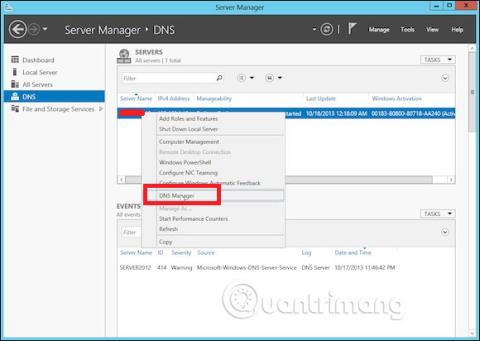
Kā jūs zināt, DNS sistēmā varat pievienot ierakstus atbilstoši savām vajadzībām un to pašu operētājsistēmā Windows server 2012 . Tas nav pārāk daudz mainījies salīdzinājumā ar iepriekšējo versiju Windows Server 2008.
Lai pievienotu vai pārvaldītu ierakstus, veiciet tālāk norādītās darbības.
1. darbība - Servera pārvaldnieks → DNS → Ar peles labo pogu noklikšķiniet uz servera ar DNS ierakstiem, šajā piemērā uz lokālā servera.
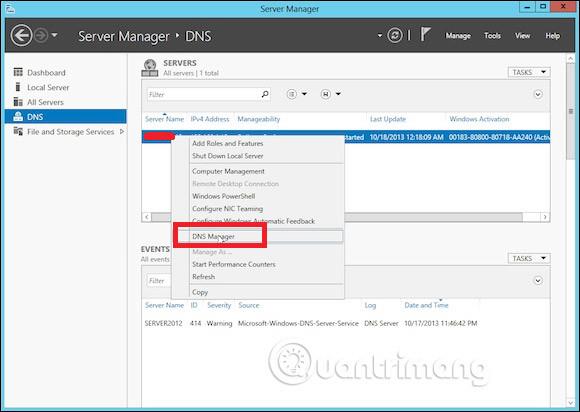
2. darbība . Dodieties uz “ Forward Lookup Zone ”.
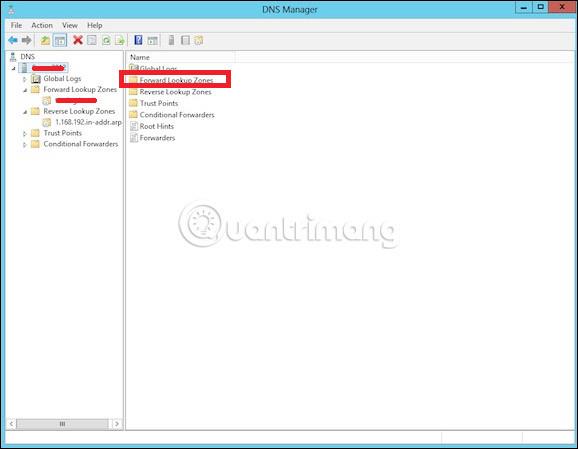
3. darbība - ar peles labo pogu noklikšķiniet uz tukšā lauka → Atlasiet jaunu resursdatoru (A vai AAAA)…
4. darbība . Pievienojiet lauka nosaukumu un WWW apakšdomēnu . → Piemērā iestatītā IP adrese ir 192.168.1.200 . Tātad, pārlūkprogrammā ievadot www.example.com, tas novirzīs uz 192.168.1.200.
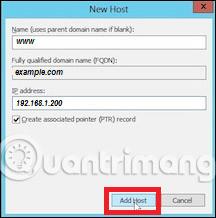
5. darbība . Lai pievienotu pasta servera ierakstu, pievienojiet MX ierakstu un pēc tam ar peles labo pogu noklikšķiniet → Select New Mail Exchanger , kā parādīts tālāk redzamajā ekrānuzņēmumā.
6. darbība . Sadaļā “ Pasta servera pilnībā kvalificēts domēna nosaukums (FQDN) ” ievadiet pasta servera nosaukumu → Pēc tam sadaļā “ Pasta servera prioritāte ” ievadiet numuru. Jo mazāks skaitlis, jo augstāka prioritāte.
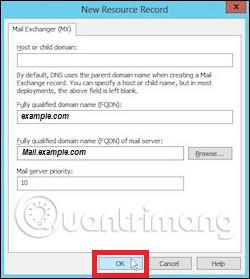
Redzēt vairāk:
Kad Windows parāda kļūdu “Jums nav atļaujas saglabāt šajā vietā”, tas neļaus jums saglabāt failus vajadzīgajās mapēs.
Syslog Server ir svarīga IT administratora arsenāla sastāvdaļa, it īpaši, ja runa ir par notikumu žurnālu pārvaldību centralizētā vietā.
Kļūda 524: iestājās taimauts ir Cloudflare specifisks HTTP statusa kods, kas norāda, ka savienojums ar serveri tika slēgts taimauta dēļ.
Kļūdas kods 0x80070570 ir izplatīts kļūdas ziņojums datoros, klēpjdatoros un planšetdatoros, kuros darbojas operētājsistēma Windows 10. Tomēr tas tiek parādīts arī datoros, kuros darbojas operētājsistēma Windows 8.1, Windows 8, Windows 7 vai vecāka versija.
Nāves zilā ekrāna kļūda BSOD PAGE_FAULT_IN_NONPAGED_AREA vai STOP 0x00000050 ir kļūda, kas bieži rodas pēc aparatūras ierīces draivera instalēšanas vai pēc jaunas programmatūras instalēšanas vai atjaunināšanas, un dažos gadījumos kļūdas cēlonis ir bojāts NTFS nodalījums.
Video plānotāja iekšējā kļūda ir arī nāvējoša zilā ekrāna kļūda. Šī kļūda bieži rodas operētājsistēmās Windows 10 un Windows 8.1. Šajā rakstā ir parādīti daži veidi, kā novērst šo kļūdu.
Lai paātrinātu Windows 10 sāknēšanu un samazinātu sāknēšanas laiku, tālāk ir norādītas darbības, kas jāveic, lai noņemtu Epic no Windows startēšanas un neļautu Epic Launcher palaist operētājsistēmā Windows 10.
Failus nevajadzētu saglabāt darbvirsmā. Ir labāki veidi, kā saglabāt datora failus un uzturēt kārtīgu darbvirsmu. Nākamajā rakstā tiks parādītas efektīvākas vietas, kur saglabāt failus operētājsistēmā Windows 10.
Lai kāds būtu iemesls, dažreiz jums būs jāpielāgo ekrāna spilgtums, lai tas atbilstu dažādiem apgaismojuma apstākļiem un mērķiem. Ja jums ir nepieciešams novērot attēla detaļas vai skatīties filmu, jums jāpalielina spilgtums. Un otrādi, iespējams, vēlēsities arī samazināt spilgtumu, lai aizsargātu klēpjdatora akumulatoru.
Vai jūsu dators nejauši pamostas un tiek parādīts logs ar uzrakstu “Pārbauda atjauninājumus”? Parasti tas ir saistīts ar programmu MoUSOCoreWorker.exe — Microsoft uzdevumu, kas palīdz koordinēt Windows atjauninājumu instalēšanu.








